──という需要はけっこうありそうなのに、そのやりかたをズバリ書いたページはなく、何週間も試行錯誤して、やっとできるようになったので、同じような悩みを持つ人のために、そのやりかたを記しておきます。
私はネットやサーバーの専門家ではなく、したがって適切なやりかたではないのかもしれません。
あくまで「こうやったらできた」という情報ですので、万が一うまくいかなくても責任は持てません。ご了承ください。
[1]各種登録をすませる
これについてはヘルプなどが充実しているので省略。困ることはあまりないでしょう。
[2]お名前.comのネームサーバーを一時的にロリポップ!のものに変更する
ロリポップ!の「独自ドメイン設定」で、お名前.comで取得したドメインを入力し、「独自ドメインをチェックする」をしても、エラーになってしまいます。
そこで、一時的にロリポップ!のネームサーバーに変更します。
お名前.comのドメインNaviの「ドメイン設定」→「ネームサーバーの変更」で、ロリポップ!のネームサーバー
- プライマリネームサーバー uns01.lolipop.jp
- セカンダリネームサーバー uns02.lolipop.jp
を登録します。
そして、ロリポップ!に戻り、「独自ドメインをチェックする」をクリックすると、無事に設定できるようになります(※注)。
[※注]ネームサーバーの設定切り替えには、24時間〜72時間かかるとされていますが、私の場合は、数分で切り替わりました。もちろん、ネット環境によって時間がかかる場合もあるでしょうが、しばらく待っても変わっていなかったら、何かがおかしいと判断してもよいと思います。
設定ができたら、すぐにお名前.comに戻り、ネームサーバーを元に戻します。
さきほどと同じ要領で、
- プライマリ 01.dnsv.jp
- セカンダリ 02.dnsv.jp
を登録します。
これを元に戻しておかないと(お名前.comのネームサーバーにしておかないと)、ほかのサービスが機能しなくなるようです(というか、私は機能しなくなりました)。
[3]各種サービスのネームサーバーをお名前.comに登録する
ロリポップ!やGoogleApps、ココログのネームサーバーは、お名前.comのドメインNaviの「ドメイン設定」→「レンタルDNSレコード設定」で登録します(上で説明している「ネームサーバーの変更」ではありません)。
具体的にどんな値を登録するかは、それぞれのヘルプにあるので、これも難しくないと思います。
簡単にまとめると、
●ロリポップ!
ホスト名:空欄
TYPE:A
VALUE:ロリポップ!サーバーのIPアドレス
(IPアドレスは「アカウント情報」にあります)
※サブドメインを設定するときは、ホスト名にその文字列を入れます。私は「www」をサブドメインとして登録しています。
●GoogleApps
ホスト名:空欄
TYPE:MX
VALUE:各数値(下の画像を参照)
優先:各数値(下の画像を参照)
●ココログ
ホスト名:任意
TYPE:CNAME
VALUE:自分のブログのアドレス(例:gyahun.cocolog-nifty.com)
という感じです。
下に設定画面を載せておきますので、参考にしてください。
さて、ぎゃふん工房がスタートしてから10年が経とうとしているのに「独自ドメイン」という発想がありませんでした。
いや、考えたことはあるのですが、そのときはドメインの管理料が高く、手が出なかったように思います。
ですが、今や年間1000円程度で独自ドメインを取得することができます。
ロリポップサーバーは月105円ですし、ココログは独自ドメインが使えるプランは月735円から。GoogleApps(Gmail)にいたっては無料です。
独自ドメインなんて、プライベートで使う場合は単なる自己満足でしょうが、遊びに使うお金としては、手ごろなのではないでしょうか。
というわけで、今後はgyahunkoubou.comというドメインで遊んでいきます。
さしあたり、ブログのアドレスをblog.gyahunkoubou.comにしてみました。
なお、http://gyahunkoubou.comにはまだ何もありませんので、アクセスしないでくださいね。
[追記]2013年以降、少しずつ記事を追加しています。
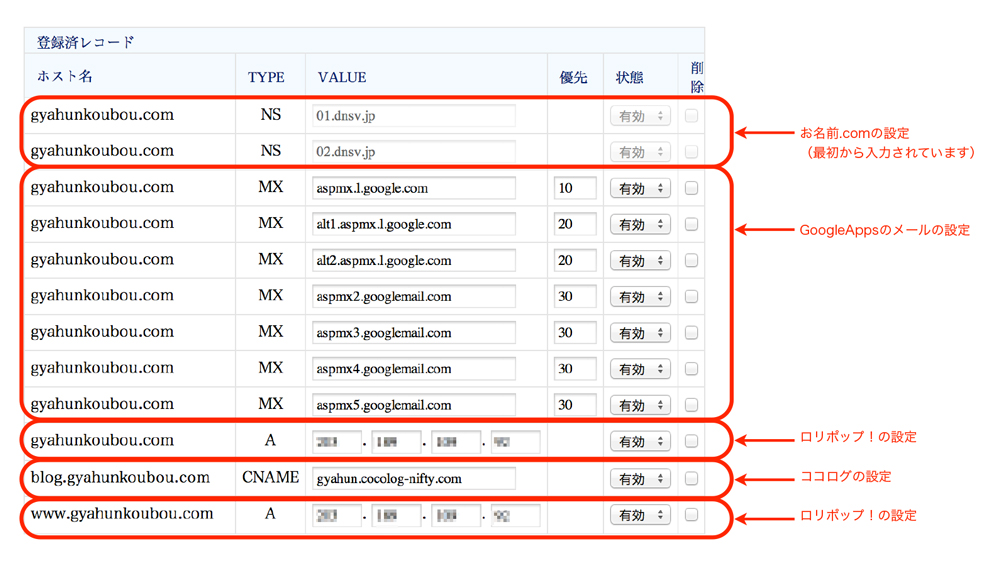
コメント